Actividad 1: Modelizar
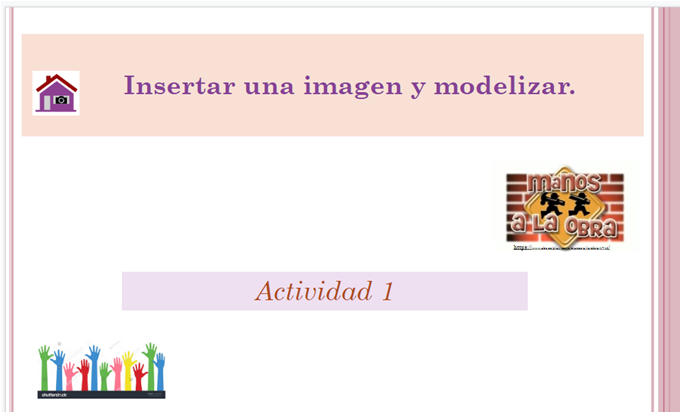
A- Modelizar las hojas

B- Modeliza las luces de la fragata

Actividad Presentada en "Concurso FotoGebra 2016" Categoría II. Lema: "Puerto Madero a trozos".
Autores: Loreto Franco y Giuliana Giménez Conte Actividad
C- Modeliza el vaso

D- Modelización e impresión 3D

Altura real 16cm
Para modelar el contorno y crear un sólido de revolución.
- Insertamos la imagen en la vista gráfica y la colocamos para que el eje de simetría coincida con el EjeY.
- Colocamos varios puntos sobre el contorno, que se pueden modificar luego, cuando ya realizamos el Spline o poligonal, AjustePolinómico, etc.
- Introducimos el comando Spline({A, B, C, ...})
- Introducimos el comando Superficie(curva, 360°, EjeX o Y) para crear la superficie de revolución
- Podemos embellecer nuestro modelo, ocultando elementos, cambiando los colores, etc.
Impresión 3D
1. Creamos Objeto en GGB
2. Descargamos el objeto "impresión 3D (.STL)"
3. Seleccionamos las medidas ( ancho, long, altura, escala, grosor)
4. Colocamos un Nombre e importamos.
5. Abrimos en Repetier Host o similar (https://www.repetier.com/ )
6. Seleccionar SLICER para generar archivo GCODE
7. Guardar y realizar la impresión.
Tutorial
Tutorial
FotoGebra e Impresión 3D